在windows上使用PUTTY,Xming设置X11 forwarding
原文链接:http://blog.sina.com.cn/s/blog_13a26718a0102v3bg.html ![]()
如果你想在windows上用PuTTy通过SSH远程连接图形界面或者X应用,那么这篇博文将帮助你一步一步实现这个目的。
一般如果我们的操作系统是linux,那么我们只用写一条命令就可以轻松搞定。 但是,如果是windows,可就复杂的多,这里面有很多trick, 我也是花了比预期多的时间才找到正确的方法, 所以接下来的内容不要错过哦,它将会为你节省很多时间。
Ok,言归正传, 第一步我们当然是要下putty: http://www.chiark.greenend.org.uk/~sgtatham/putty/download.html
下载适合自己版本,我的电脑是x86的。
第二步下载Xming:
http://sourceforge.net/projects/xming/
以及Xming-fonts
http://sourceforge.net/projects/xming/files/Xming-fonts/7.5.0.70/
第三步运行Putty, 以下省去安装步骤,按照自己的实际情况安装
第四步运行Xming, 请看以下图形界面
注意这里要选择“don't install an SSH client”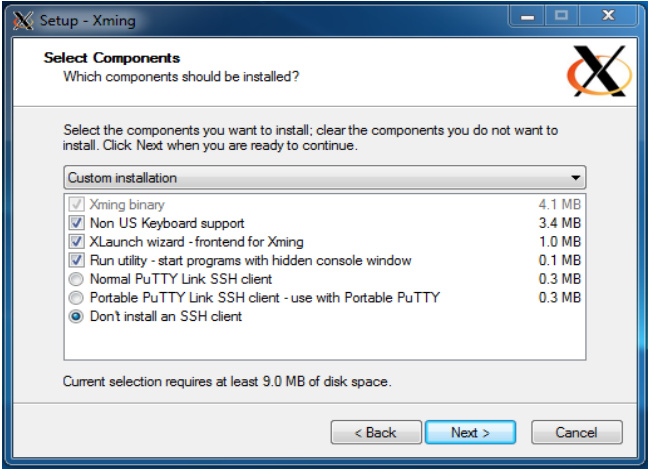
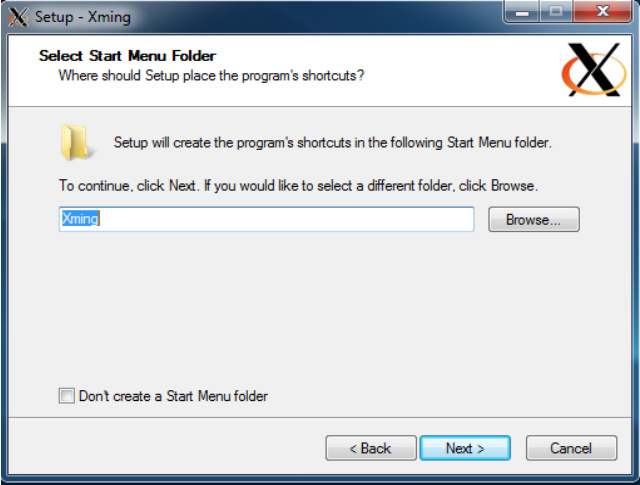
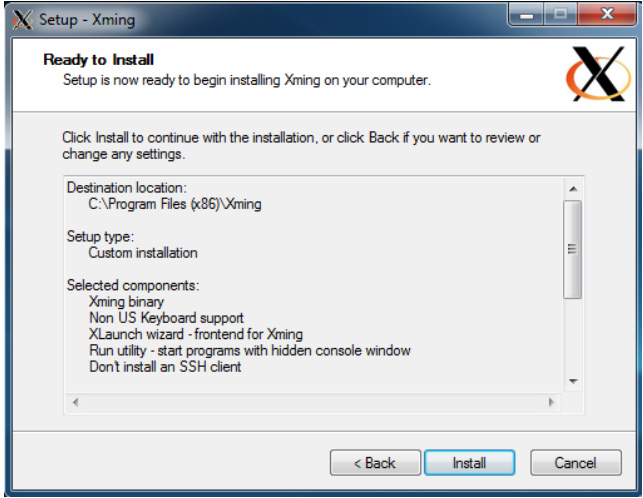
注意这里默认的是选中Launch Xming, 我没有选这一项,等到安装了Xming-fonts以后再打开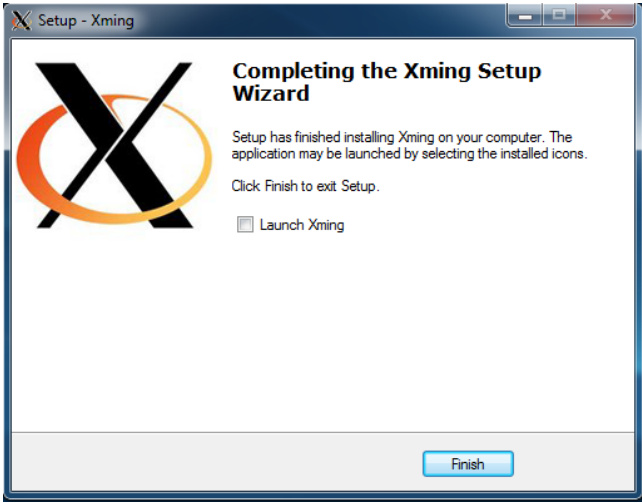
第五步, 安装Xming-fonts, 没有什么值得注意的,根据自己的情况安装。
第六步, Start->Allprograms->Xming->Xming
第七步,打开putty并设置,请见以下图形界面
选择左侧session, 在Host Name里面填远程电脑的名称或者IP地址,connection type: SSH, 你也可以再这里起个名字然后保存这个设置,以后可以直接登录,就不用重复的输入地址了。
比如保存成ece
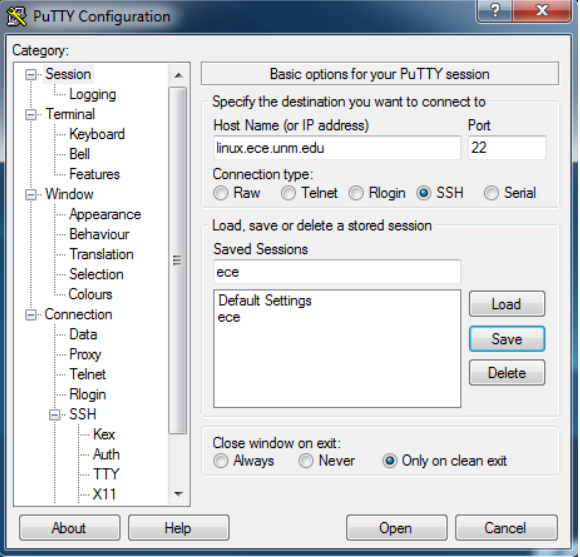
选择connection->SSH->X11, 在X11 forwarding里面选择 Enable X11 forwarding, 注意图中没有显示,这里X display location我输入的是:localhost:0,好像也可以不输,没试过。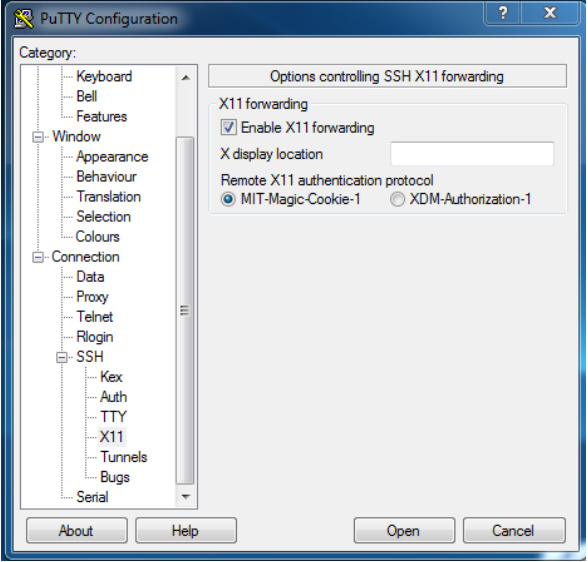
第八步,就可以测试啦, 点击上图中的open, 连接到远程端口时,系统会要求输入用户名和密码,然后我们在命令行输入 firefox, 应该就能打开网页啦,如下图
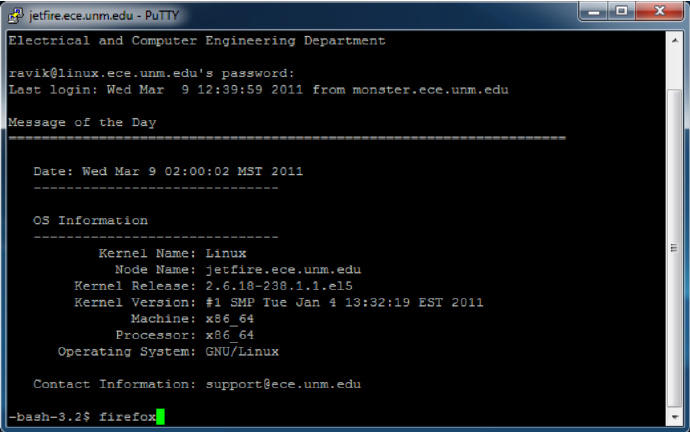
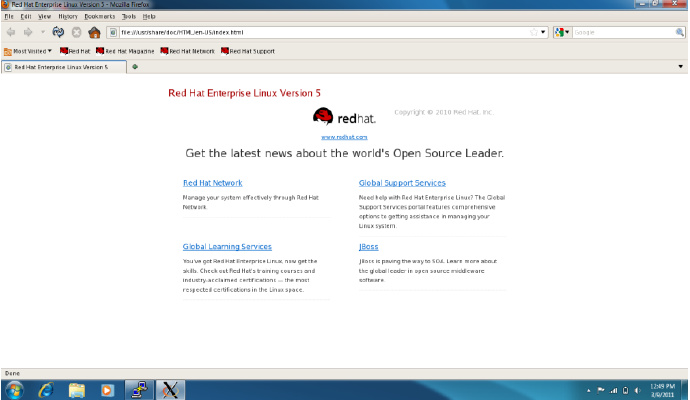
如果没有安装firefox, 我们可以在命令行输入 xclock &
应该会输出如下图形, 如果有这个图形输出的话,这个set up就大功告成啦!







 本文详细介绍了如何在Windows系统中使用PuTTY和Xming软件进行X11转发,以实现通过SSH远程连接到图形界面应用程序。步骤包括下载安装PuTTY、Xming及其字体包,配置PuTTY的X11转发选项,最终测试连接成功。
本文详细介绍了如何在Windows系统中使用PuTTY和Xming软件进行X11转发,以实现通过SSH远程连接到图形界面应用程序。步骤包括下载安装PuTTY、Xming及其字体包,配置PuTTY的X11转发选项,最终测试连接成功。
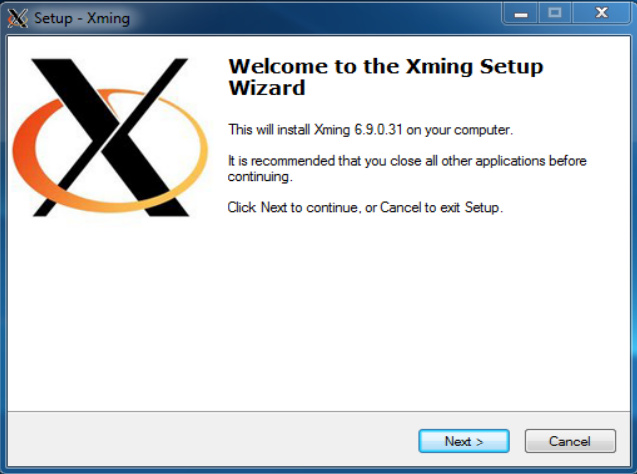
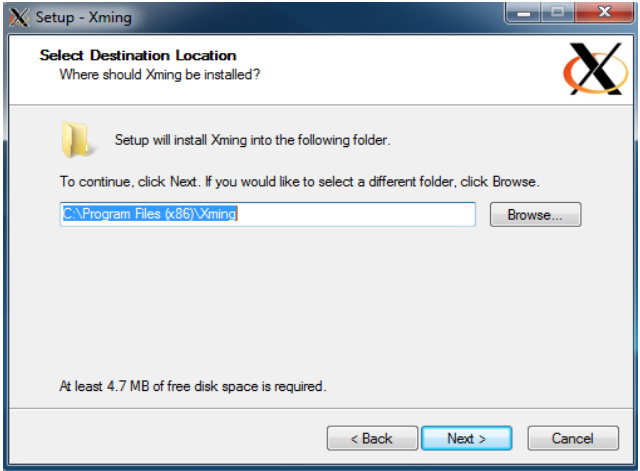
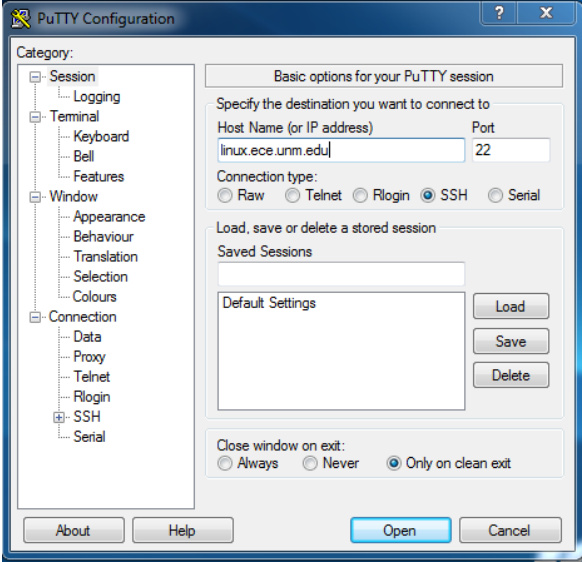
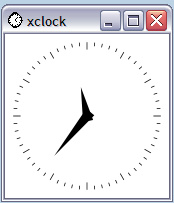
















 1622
1622

 被折叠的 条评论
为什么被折叠?
被折叠的 条评论
为什么被折叠?








